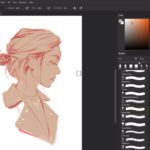La pintura es una herramienta con la que puede estar familiarizado si tiene un dispositivo de Windows. Es una herramienta de gráficos y pintura que le permite dibujar, editar y colorear imágenes que importa o elabora con la herramienta. En Paint, puede usar bolígrafos y pinceles de todas las formas y tamaños si desea crear arte.
Hay una variedad de herramientas de aerógrafo, de relleno y de aumento que puedes probar. Es una gran aplicación para principiantes que buscan algo gratis para usar. Aunque a menudo se olvida, puede hacer mucho, por lo que ha mantenido su relevancia. Si quieres fusionar dos imágenes en una sola para compararlas o por razones artísticas, también puedes hacerlo en Paint. Esto es lo que tienes que hacer.
Fusión de imágenes en la pintura
1. Inicia la aplicación Microsoft Paint en tu dispositivo. El icono se parece a una paleta con un pincel. Puedes pasar el cursor sobre la barra de herramientas en la parte inferior de la pantalla y escribir Paint en la barra de búsqueda.
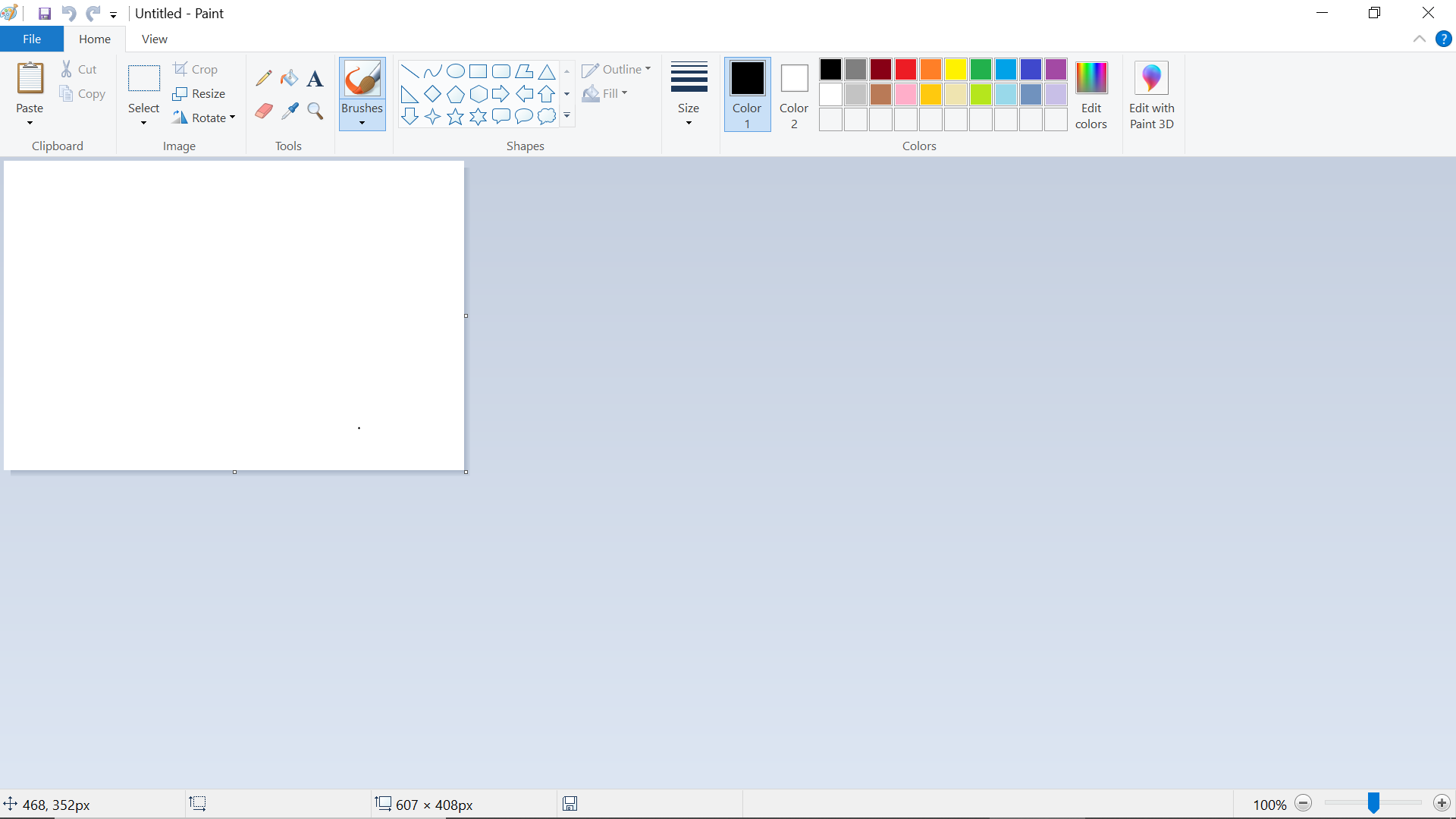
2. Cuando lances la aplicación, habrá inicialmente un cuadrado blanco en blanco. Haz clic en el botón azul de Archivo en la esquina izquierda de la pantalla. Aparecerá un menú.
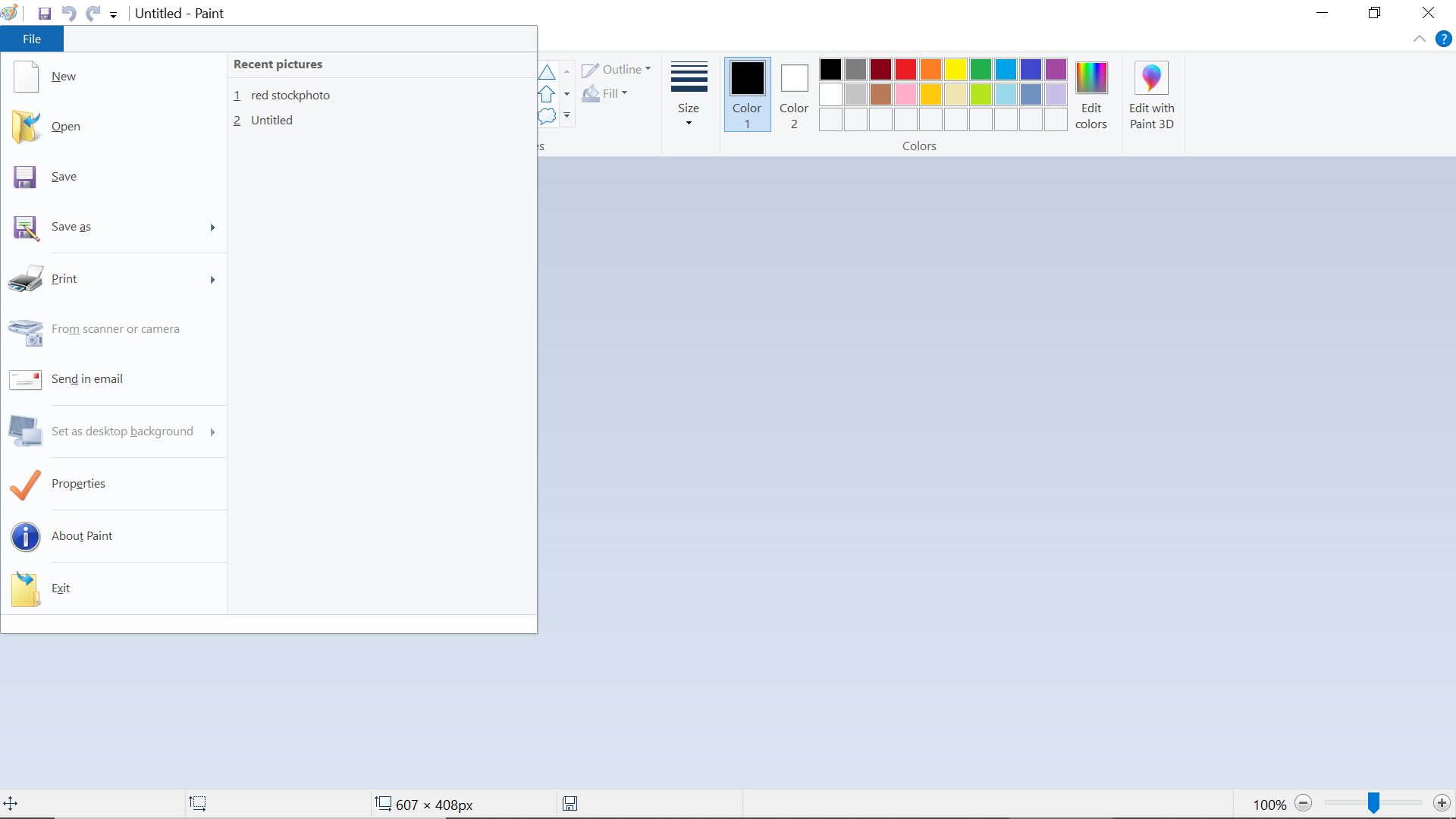
3. En el menú, haga clic en «Abrir», lo que lanzará su Administrador de Archivos. 4. En su Administrador de Archivos, seleccione la primera imagen que desea fusionar. Ahora verá esa imagen en la pantalla.
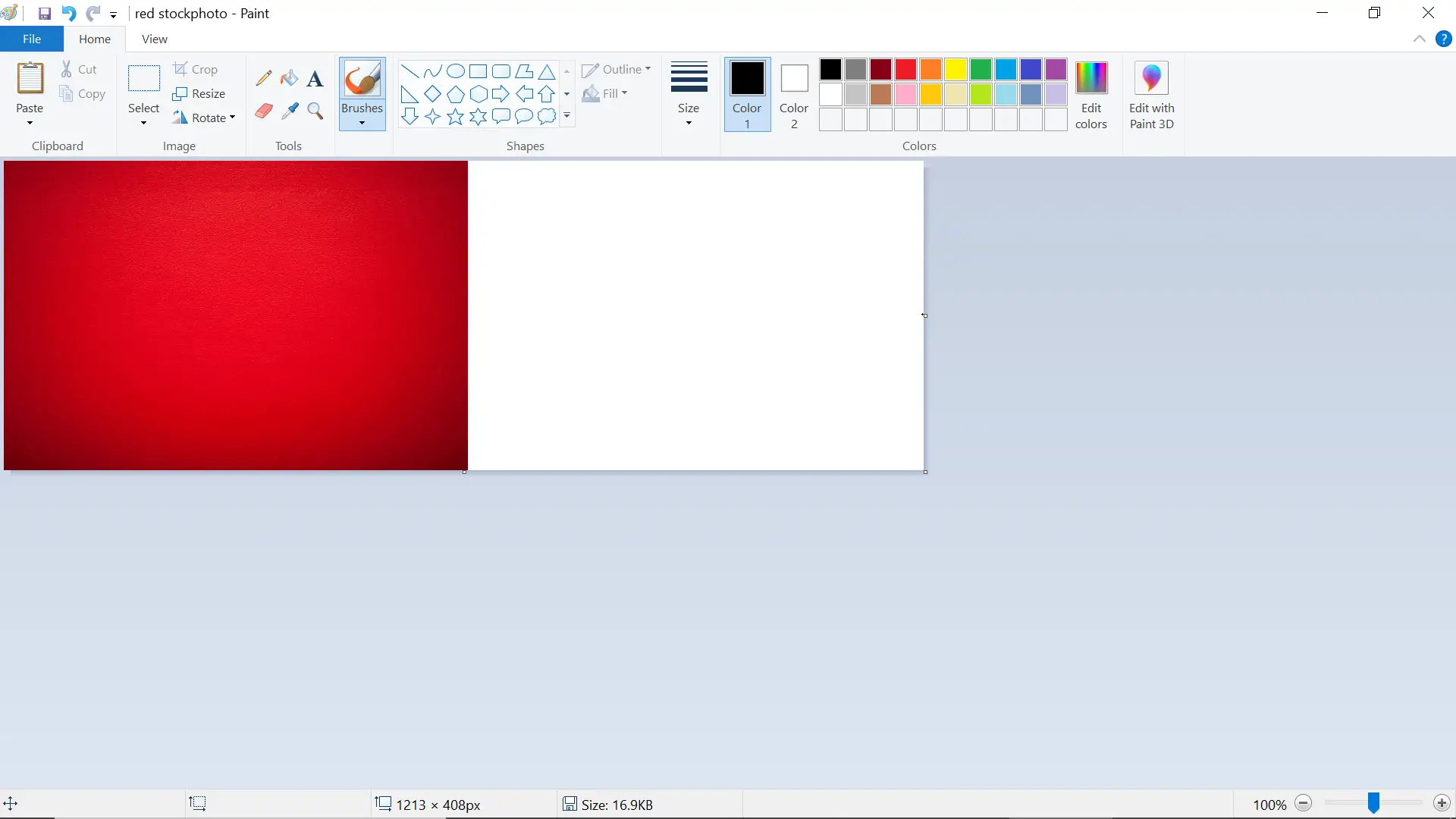
4. Aumenta el tamaño del fondo localizando el punto en el lado de la imagen y arrastrándolo hacia la izquierda. Hazlo lo suficientemente grande para que quepa en tu segunda imagen.
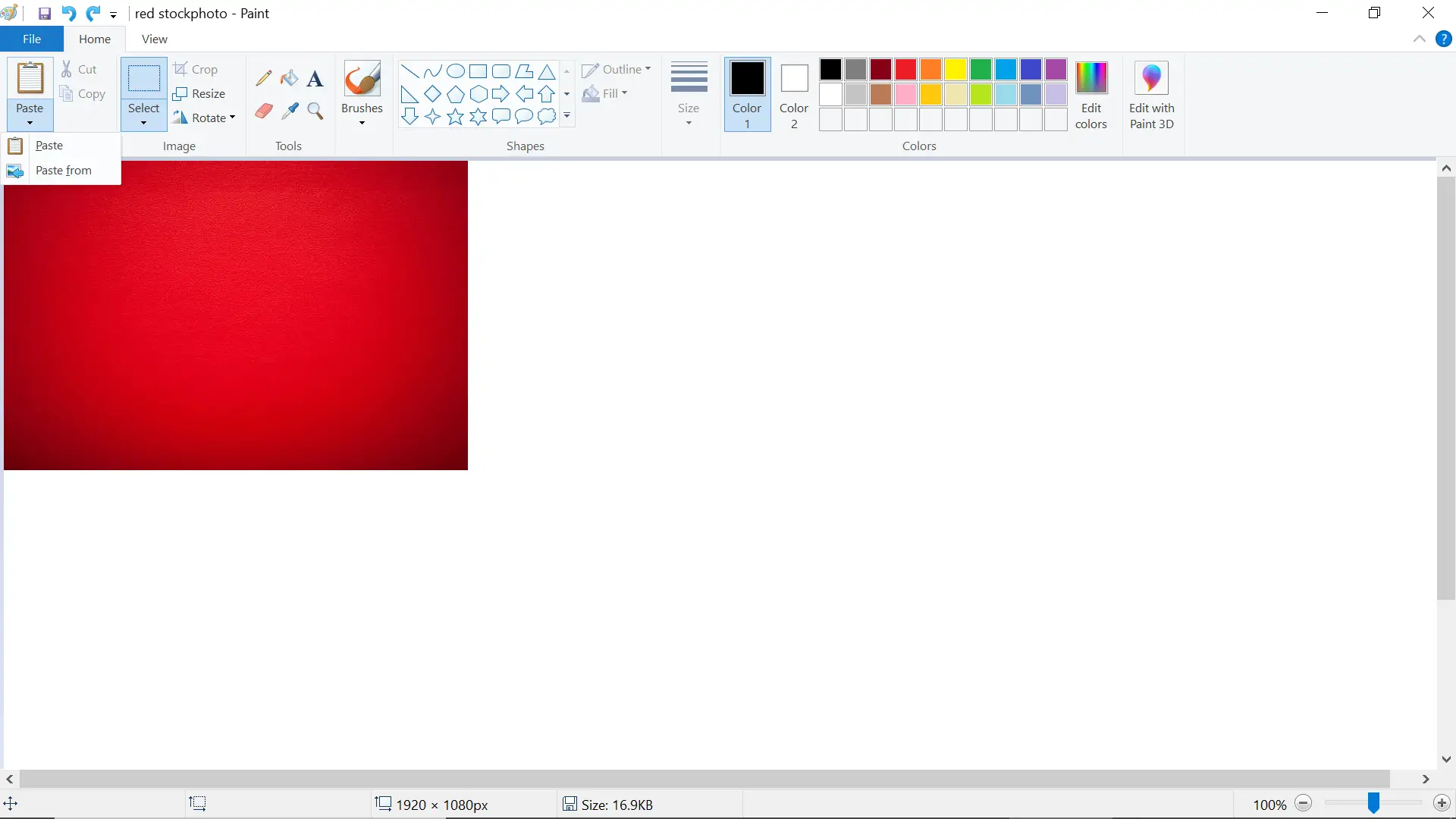
5. Seleccione la opción Pegar en la esquina izquierda de la barra de herramientas en la parte superior de la pantalla. No seleccione el icono del portapapeles. Haz clic en el triángulo invertido debajo de ese icono. Debería aparecer un menú debajo del icono.
6. En el menú que aparece, haga clic en «Pegar desde» y se abrirá su Administrador de Archivos. Cuando se abra el Administrador de archivos, seleccione la imagen con la que desea fusionarse.
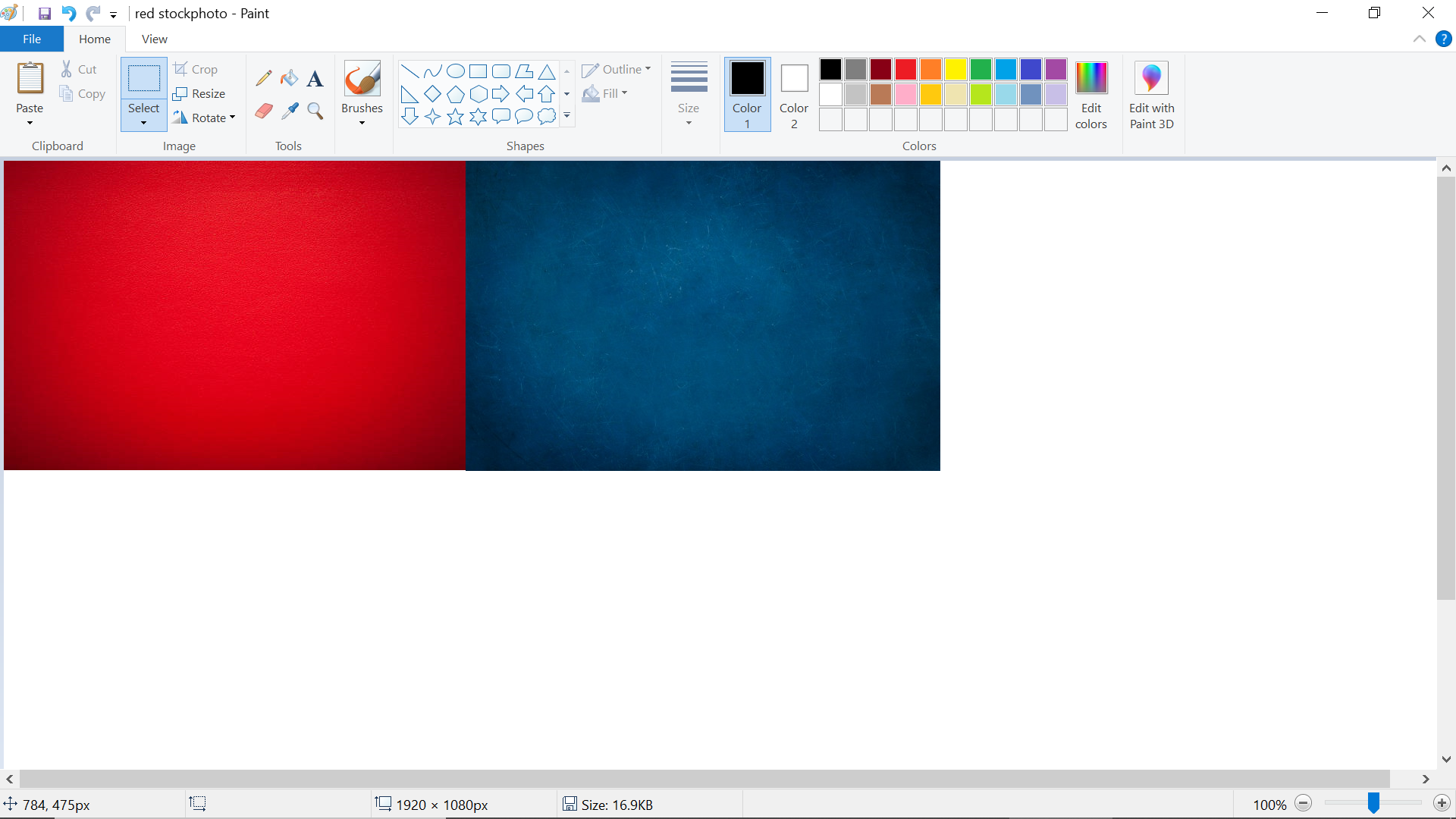
7. Cuando la imagen esté pegada, arrástrala junto a tu primera imagen de la forma que quieras. Deberías poder arrastrarla al lugar que creaste cuando extendiste el fondo.
Igualando las imágenes
Si las imágenes no son parejas y se ven sesgadas, hay algunas herramientas que tal vez quieras considerar usar en la aplicación.
La herramienta de selección
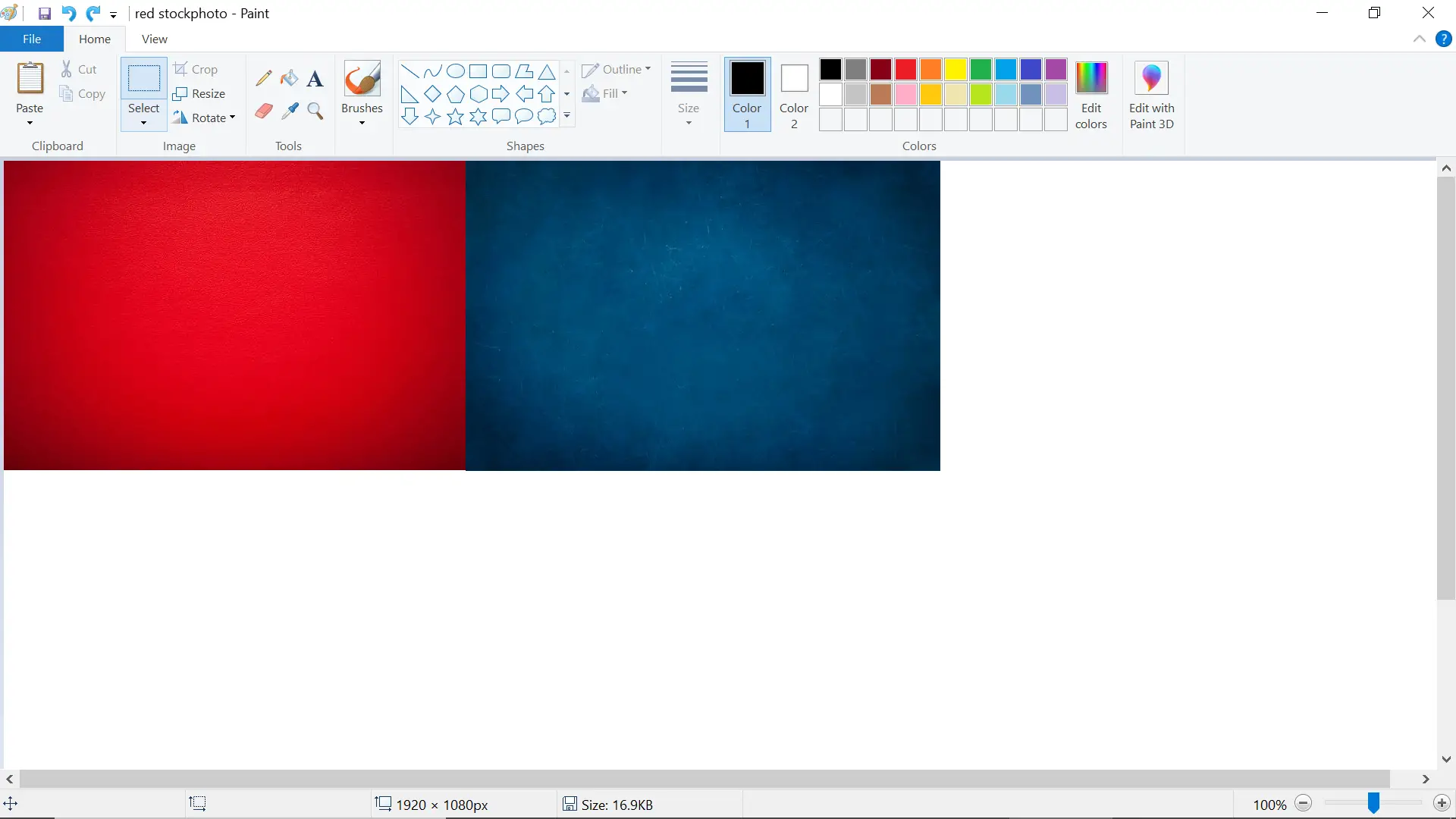
Esta es una herramienta que puedes usar para recortar los bordes de tu imagen. Haz clic y arrastra el cuadro que hace la herramienta de selección hasta que se seleccione la parte que quieres recortar. Deberías verlo desaparecer en cuanto hagas clic en otro lugar. Puedes seguir utilizando la herramienta de selección hasta que la foto sea perfecta.
Redimensionar
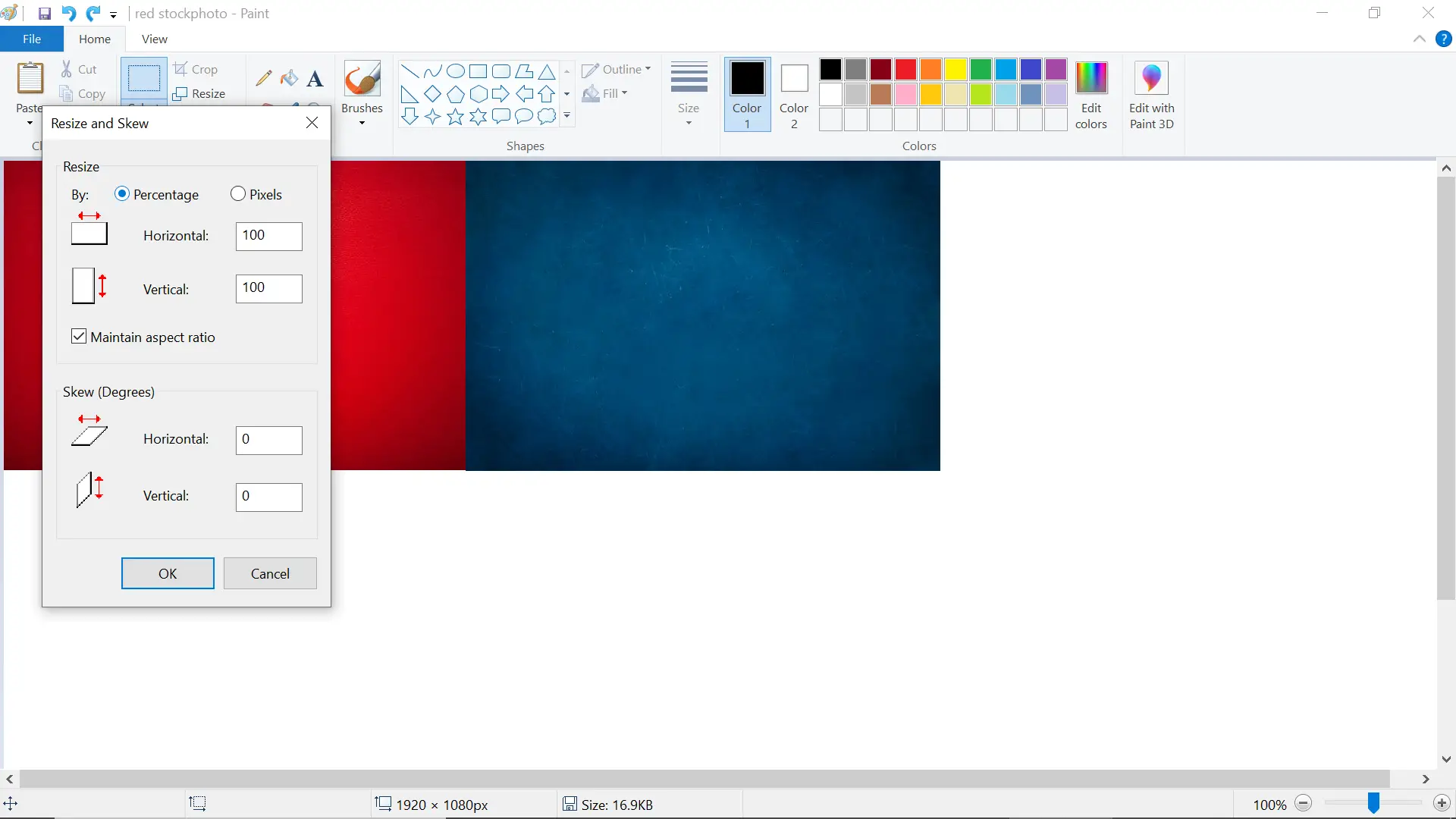
Esto cambiará el tamaño de la imagen. Si sus dos imágenes son de un tamaño drásticamente diferente, entonces esto podría ser de gran ayuda para usted. Puede que tengas que usar esto por ensayo y error. Puedes cambiarlo por píxeles o por porcentaje. De cualquier manera, requerirá un poco de juego para que tu imagen sea la correcta.
Eso es todo lo que tienes que hacer. Con suerte, puedes crear la imagen perfecta en la pintura.